Montaje lento de archivos de imagen ISO en Windows 11/10
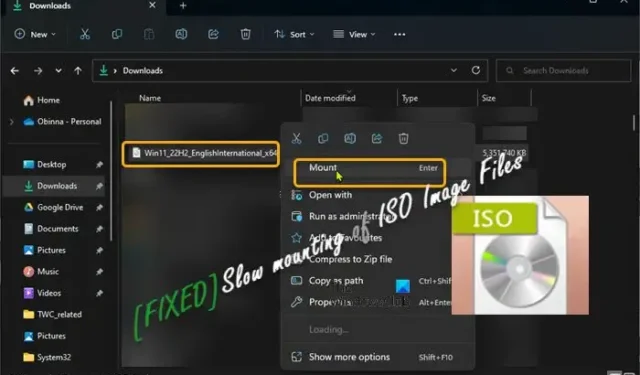
Puede notar que cuando desea montar una imagen ISO de forma nativa o usar el software ISO Mounter de terceros en su computadora con Windows 11 o Windows 10, el proceso puede ser lento para usted. En esta publicación, explicamos la razón por la que esto podría suceder y le ofrecemos lo que puede hacer para acelerar el proceso.
Montaje lento de archivos de imagen ISO en Windows 11/10
La imagen ISO/disco se puede usar potencialmente para entregar la carga útil de malware en el sistema operativo Windows 11/10. Dicho esto, Windows Defender, la solución antivirus incorporada y un componente del Centro de seguridad de Windows, analiza todos los archivos antes de permitir el acceso al usuario. Esto simplemente es para garantizar que su computadora esté segura y libre de cualquier tipo de malware. Entonces, cuando intenta montar un archivo ISO, que generalmente es un archivo grande, el escaneo se realiza en segundo plano, después de lo cual puede montar el archivo de imagen. Aunque en términos de seguridad, esta es una característica excelente, sin embargo, hace que montar archivos ISO en versiones más nuevas de Windows sea un poco complicado, ya que estas versiones más nuevas están diseñadas teniendo en cuenta la seguridad.
En algunos casos, cuando intenta montar un archivo ISO en Windows 11/10, puede obtener alguno de los siguientes errores:
- No se pudo montar el archivo, la imagen del disco no se inicializó
- No se pudo montar el archivo, el archivo de imagen del disco está dañado
- No se pudo montar el archivo, lo sentimos, hubo un problema al montar el archivo
Además de estos errores, es posible que no pueda eliminar un archivo ISO (principalmente o porque el archivo aún está montado) en su sistema Windows, ya que ya hemos señalado que los archivos ISO son grandes y tienen un tamaño en GB, por lo que en lugar de manteniéndolo, es posible que desee eliminar el archivo.
Ahora, si desea solucionar el problema del montaje ISO lento, deberá cambiar algunas configuraciones en Seguridad de Windows. Esto también funciona si Windows 11/10 no está montando archivos ISO en absoluto. Antes de continuar con los pasos a continuación, que implican deshabilitar el análisis de Windows Defender antes de montar un archivo ISO, asegúrese de descargar el archivo ISO de una fuente confiable para no infectar su sistema sin saberlo.
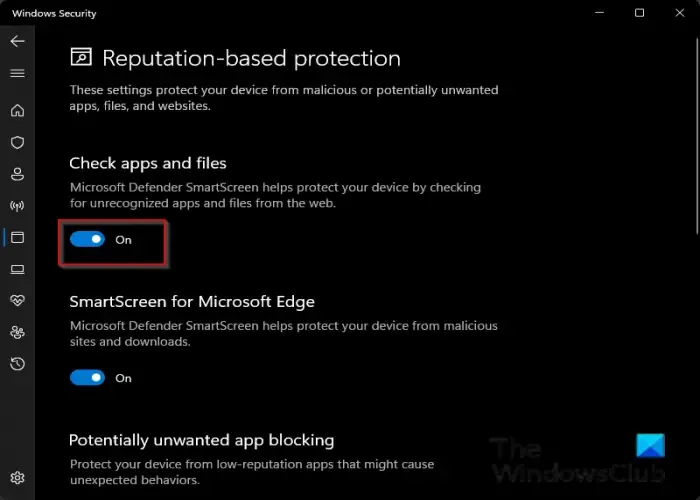
- Abra Seguridad de Windows.
- Haga clic en Control de aplicaciones y navegador .
- A continuación, en la sección Protección basada en la reputación, haga clic en el enlace Configuración de protección basada en la reputación para obtener configuraciones adicionales.
- Ahora, cambie el botón de opción Comprobar aplicaciones y archivos a Desactivado .
- Salga de Seguridad de Windows.
Ahora puede montar el archivo ISO sin que se realice el escaneo y se ralentice el proceso. Sin embargo, una vez que haya terminado, repita los pasos anteriores para activar la configuración que deshabilitó para asegurarse de que su PC permanezca protegida. Tenga en cuenta que cada vez que desee montar un archivo ISO, deberá realizar estos pasos.
¡Eso es todo!
¿Por qué se tarda tanto en montar una ISO?
Esto dependerá en gran medida del rendimiento de su computadora porque cuando hace clic en un ISO para montarlo, el software busca cada archivo, por lo que este proceso llevará mucho tiempo. Algunos usuarios de PC pueden notar que montar un ISO usando Mount-DiskImage en PowerShell lleva casi un minuto. Además de montar un archivo ISO a través del Explorador de archivos, también puede montar un ISO a través del Administrador de archivos 7-Zip.
¿Por qué los archivos ISO son tan lentos para descargar?
Como la longitud de la extensión de un archivo en un disco se almacena en un valor de 32 bits, permite una longitud máxima de poco más de 4,2 GB (más precisamente, un byte menos de 4 GiB). Por lo tanto, los archivos ISO son grandes, por lo que puede llevar mucho tiempo descargarlos, especialmente si está utilizando un módem de acceso telefónico. Si tiene una conexión lenta a Internet, considere usar un administrador de descargas.



Deja una respuesta